Win10的PowerShell命令在哪 怎么打开PowerShell
1、在Windows10系统桌面,右键点击左下角的开始按钮,在弹出菜单中选择“运行”菜单项。

2、在打开的运行窗口中,我们输入命令powershell然后按下回车键

3、这时就会打开Windows10系统的Powershell窗口了。
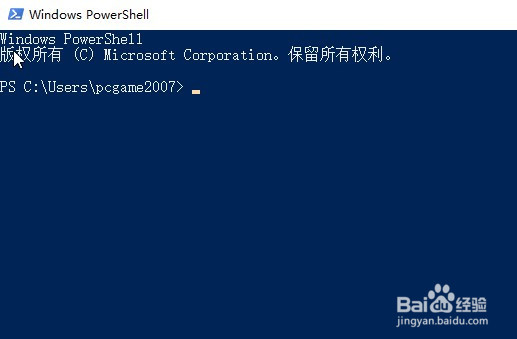
1、我们也可以在Windows10系统随意打开一个文件夹窗口,然后点击左上角的“文件”菜单
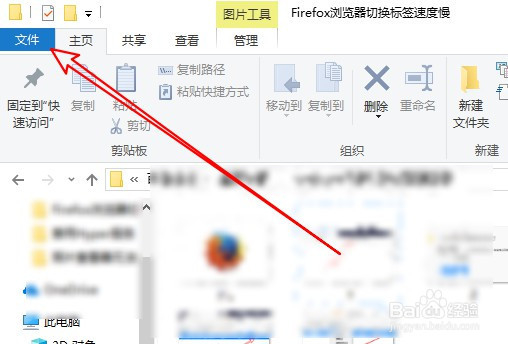
2、接下来在打开的文件下拉菜单中找到“打开Windows Powershell”菜单项。
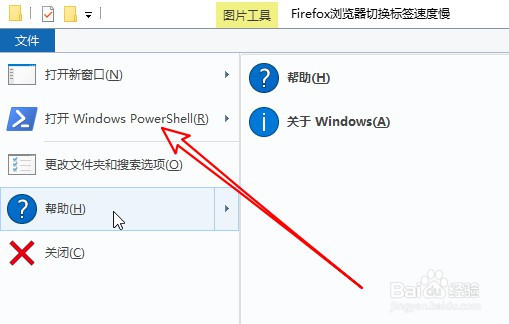
3、在打开的二级菜单中找到并点击“以管理员身份打开Windows Powershell”菜单项即可。
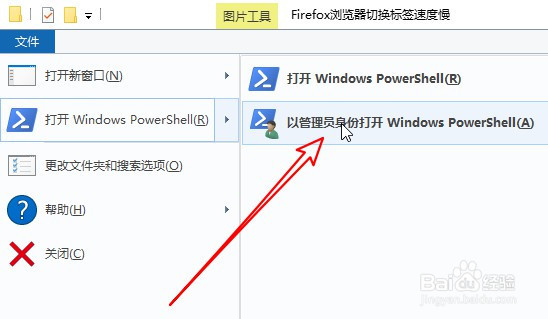
1、我们也可以在Windows10系统桌面,点击下面的小娜搜索图标,在弹出的搜索框中输入powershell,然后在搜索结果中可找到Windows Powershell 的菜单项。
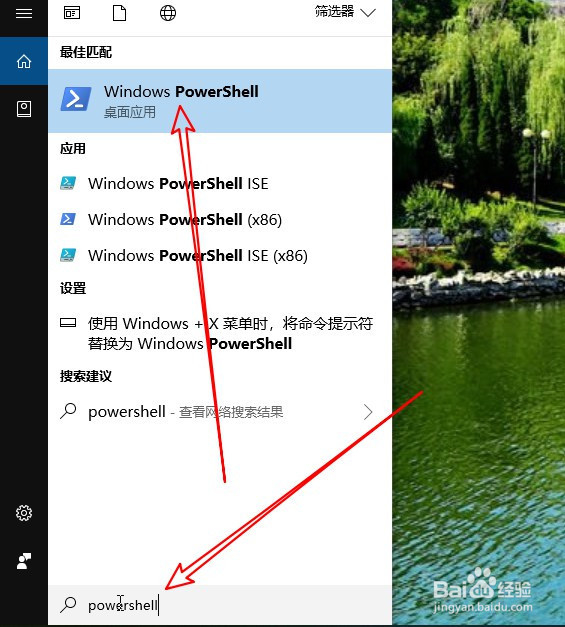
2、右键点击Windows Powershell菜单项,在弹出菜单中选择“以管理员身份运行”菜单项即可,这样也可以打开Powershell窗口了。
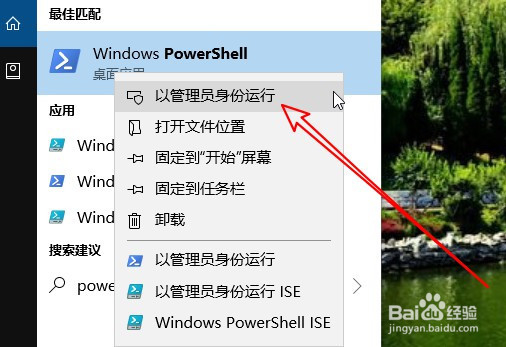
声明:本网站引用、摘录或转载内容仅供网站访问者交流或参考,不代表本站立场,如存在版权或非法内容,请联系站长删除,联系邮箱:site.kefu@qq.com。
阅读量:96
阅读量:112
阅读量:49
阅读量:28
阅读量:172